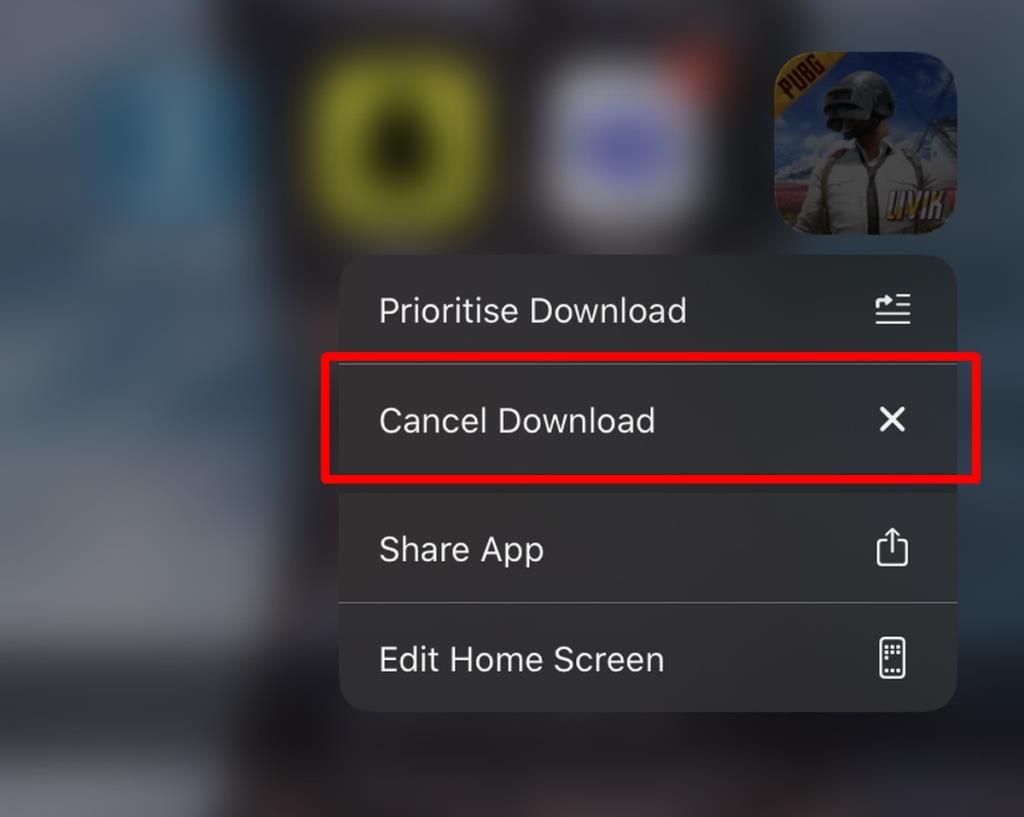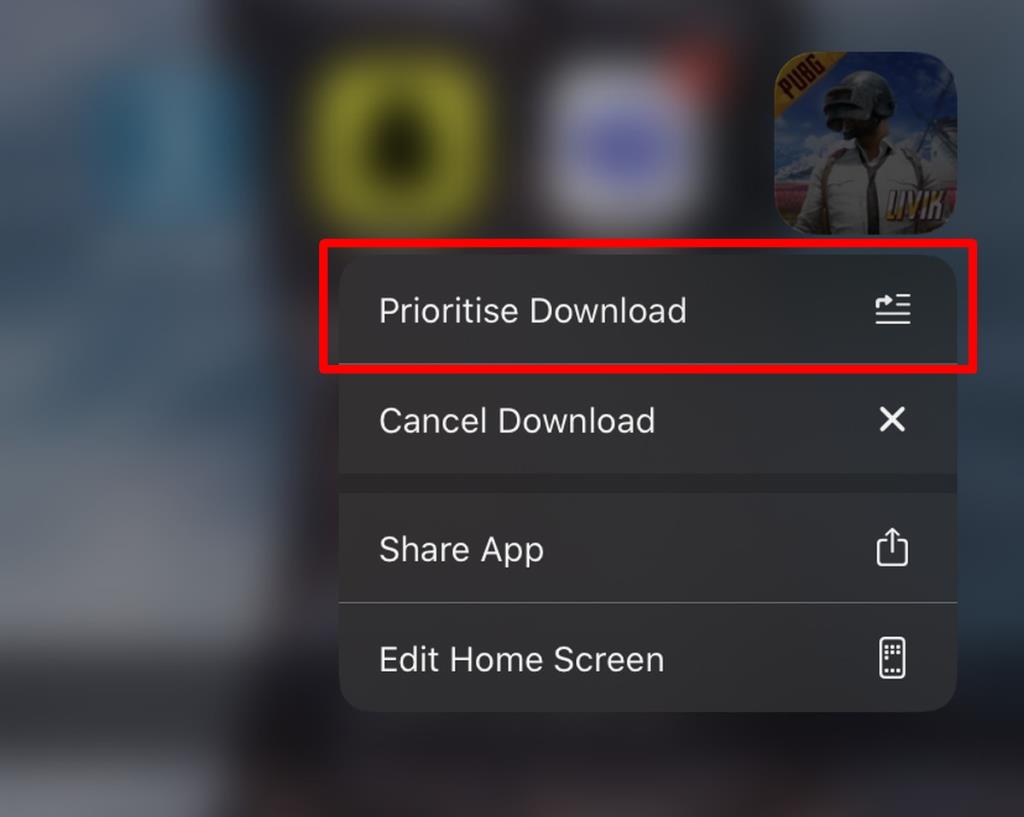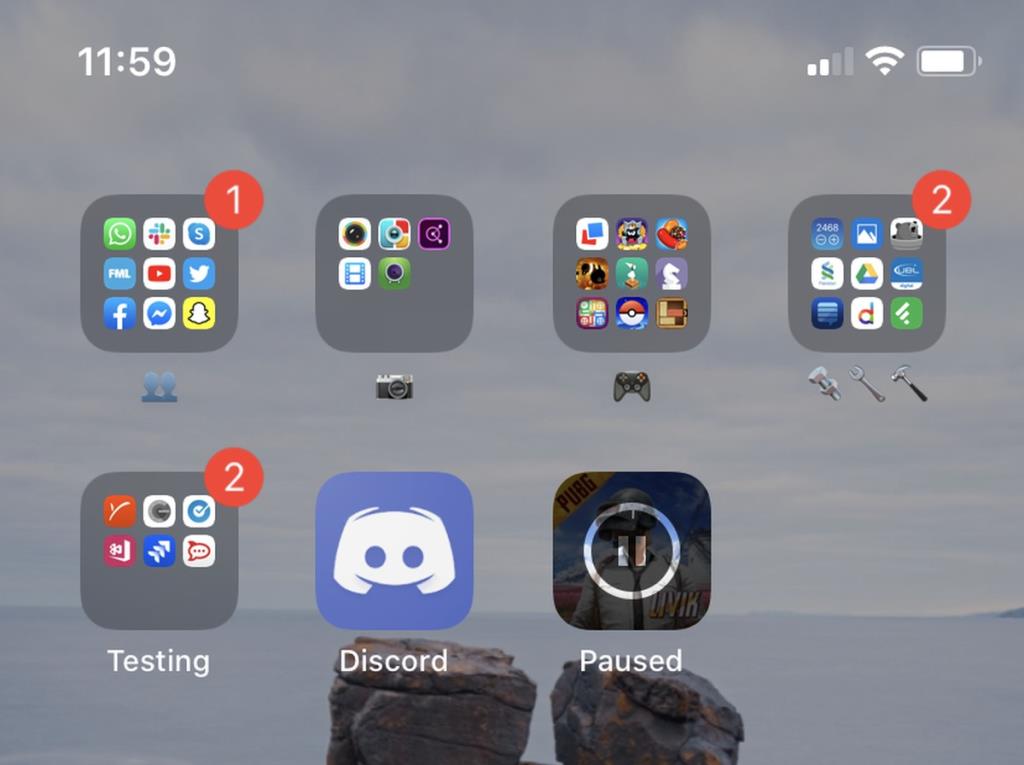Elke app die op een iPhone is geïnstalleerd, komt uit de App Store. Er zijn uitzonderingen. Sommige apps kunnen bijvoorbeeld worden gedistribueerd vanuit TestFlight of vanuit het Microsoft AppCenter, maar dit zijn normaal gesproken apps die zich in een privébèta bevinden en bedoeld zijn om te worden getest. Slechts een kleine groep gebruikers heeft er toegang toe.
Een vastgelopen download op een iPhone repareren
Het downloaden van een app uit de App Store is eenvoudig; je tikt op de knop Get/Buy, autoriseert de download met Face ID of door het wachtwoord van je Apple ID in te voeren, en de app wordt gedownload.
Terwijl een app wordt gedownload, kunt u de voortgang zien op het pictogram van de app; het begint bij "laden" en gaat over naar "installeren". Als een app vastloopt in de fase 'Wachten' of 'Downloaden', volgen hier een aantal dingen die u kunt doen om het probleem op te lossen.
1. Herstart het downloaden
Het lijkt misschien voor de hand liggend, maar vaak is het opnieuw starten van een download de gemakkelijkste manier om dit probleem op te lossen.
- Tik op het app-pictogram en houd vast .
- Tik in het menu op 'Download annuleren'.
- Wacht tot het app-pictogram van het startscherm is verdwenen .
- Download het opnieuw vanuit de App Store.
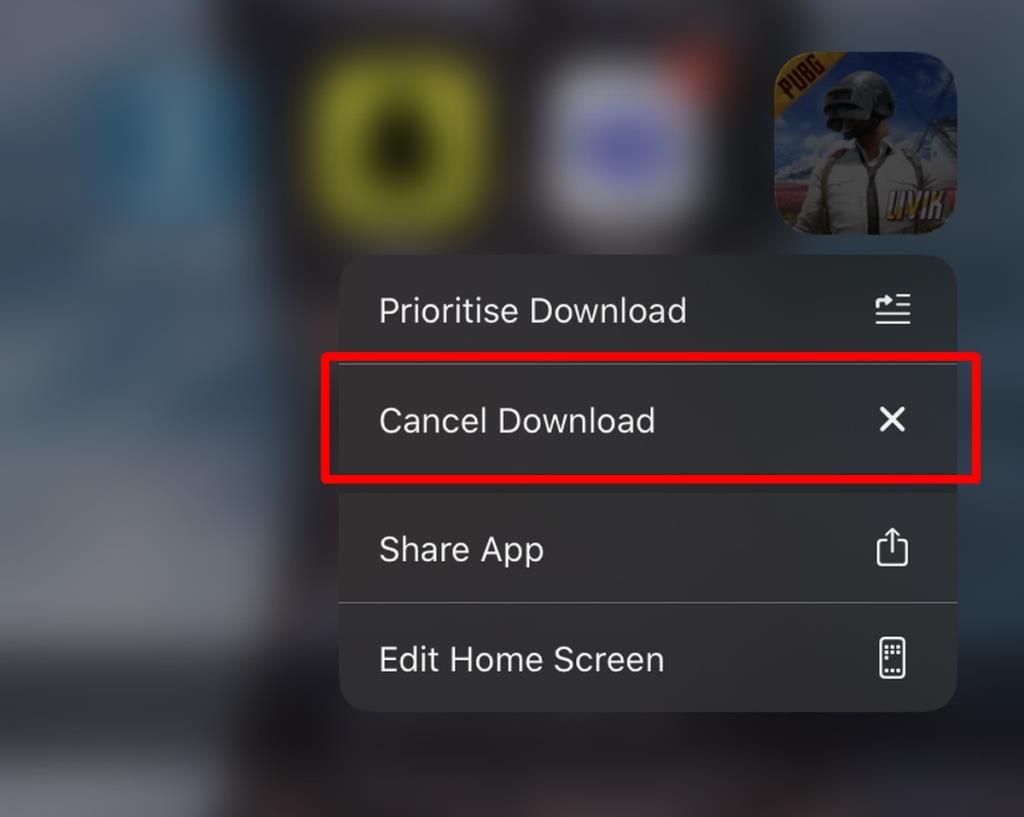
2. Prioriteit geven aan downloaden
Met iOS kunnen gebruikers bepalen welke app als eerste wordt gedownload. Dit is handig als je veel apps hebt die worden bijgewerkt of gedownload. Probeer prioriteit te geven aan het downloaden van de app boven andere.
- Tik op het app-pictogram en houd vast.
- Selecteer Download prioriteit geven in het menu .
- De app begint met downloaden.
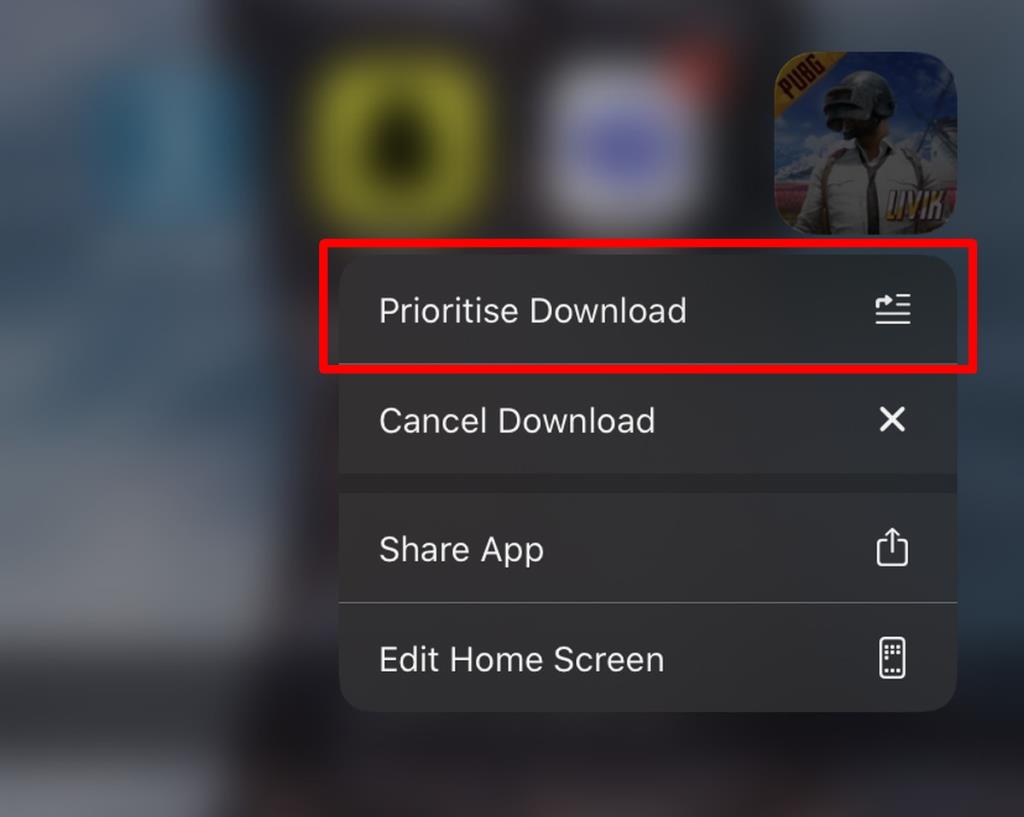
3. Download pauzeren/hervatten
Als tijdens het downloadproces uw internetsnelheid daalt of u de verbinding verliest, loopt een app die aan het downloaden is vast.
- Tik op het app-pictogram . Het bericht 'Bezig met laden' wordt vervangen door 'Gepauzeerd' en er wordt een onderbroken pictogram over het app-pictogram geplaatst.
- Wacht 10-15 seconden.
- Tik nogmaals op het app-pictogram en het downloaden begint.
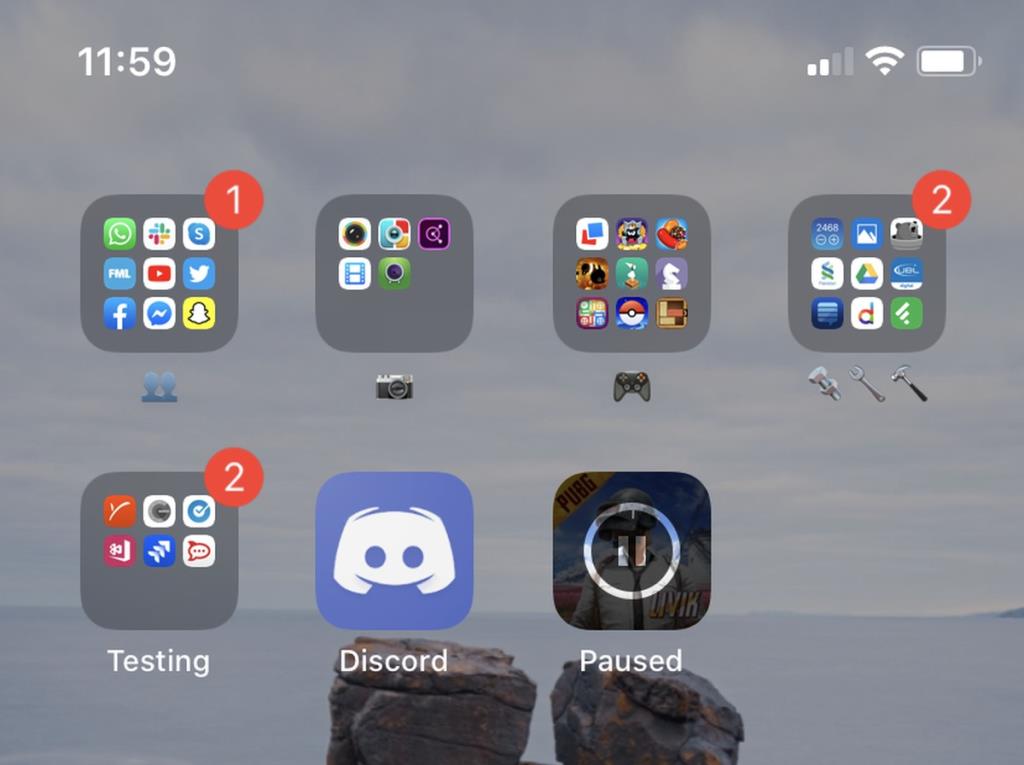
4. Controleer de internetverbinding
Het kan zijn dat uw internetverbinding instabiel is. Dit heeft invloed op de downloadsnelheid, vooral als de app groot is. Probeer over te schakelen naar een ander netwerk als dit beschikbaar is, of probeer de app op een ander tijdstip te downloaden wanneer het netwerk niet zo zwaar wordt belast. Probeer ook een andere, kleinere app te downloaden. Als het probleem aanhoudt, is het mogelijk dat de App Store zelf problemen heeft.
5. Start de iPhone opnieuw op
Telefoons blijven, in tegenstelling tot desktopbesturingssystemen, altijd aan. Ze hoeven niet afgesloten te worden. Ze blijven prima werken, maar er kunnen uitzonderingen zijn. Als een app vastzit in de downloadfase, probeer dan de iPhone opnieuw op te starten.
Gevolgtrekking
De iPhone heeft niet veel problemen, maar heeft zo nu en dan zijn momenten. Een app-download kan vastlopen, maar zit nooit permanent vast. Je kunt het altijd annuleren en het opnieuw proberen.